Como converter PDF em Word: 5 ferramentas mais utilizadas
Com dificuldade de editar seu PDF? Esse artigo explica maneiras fáceis de converter PDF em Word de forma prática e realizar com rapidez as modificações em seu documento. E o melhor: de graça!
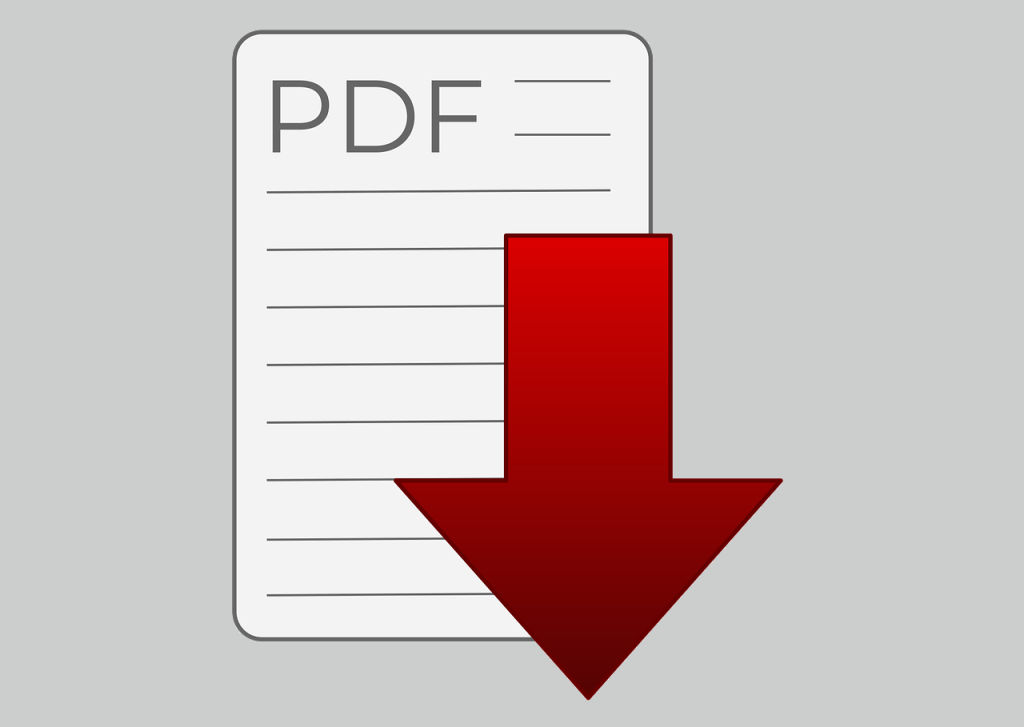
Apresentamos para você as formas mais rápidas e seguras para converter seu documento na internet. E de graça!
Na correria do dia a dia de trabalho ou de estudos, você já precisou editar um PDF e não soube como? Ou procurou, durante horas, um software gratuito para converter PDF em Word e não encontrou?
Vamos começar a mostrar para você que não é necessário o download de um software para converter PDF em Word. E sabe por quê?
Porque a internet tem disponíveis ótimos – e seguros – softwares online para realizar a conversão sem baixar nenhum programa.
A alternativa de converter PDF em Word sem a instalação de programas, primeiramente, economiza recursos no seu computador, já que não ocupa espaços que você poderia utilizar com outros programas.
Falaremos, portanto, de PDFs editáveis. Ou seja, PDFs que foram salvos com arquivos de imagem só conseguiremos passar para Word de outras formas.
Antes de apresentarmos os links mais confiáveis atualmente para realizar a conversão de maneira eficaz, vamos falar um pouco sobre esses dois formatos de arquivo tão usados e muito conhecidos?
Quais as principais diferenças entre PDF e Word?
Você já parou para pensar no que existe de oposto nas funcionalidades desses dois formatos de arquivo?
Tanto PDF como Word são dois programas de edição de textos. A primeira diferença entre eles é de propriedade intelectual: o PDF é da Adobe Inc. e o Word é da Microsoft.
A Adobe criou o PDF – que significa Portable Document Format – em 1993. O principal papel do programa é permitir que os usuários abram qualquer tipo de documento para leitura sem a necessidade de ter o programa nas máquinas.
Portanto, você pode ler um PDF apenas com um leitor de PDFs em seu computador.
Dentre suas funcionalidades, o formato PDF entrega uma interface mais moderna e rebuscada.
Já o Word é um processador de texto e sua primeira versão é de 1989.
Apesar da interface ser considerada mais clássica, o Word é mais intuitivo e possui funções mais completas para edição de um texto.
Em sua evolução como programa, a Microsoft acompanhou a tendência tecnológica de ofertar também para os usuários uma versão do Word para ser utilizada unicamente em outros dispositivos.
Disponível gratuitamente para leitura em tablets e em celulares, o Word Mobile oferece boas vantagens para quem adquirir a assinatura do Office 365.
Acessando a conta do One Drive, é possível trabalhar pelos dispositivos com arquivos que estão no seu computador. Editá-los, salvá-los e até compartilhar com seus amigos.
Você percebeu o quanto nos referimos à edição de PDF? Em se tratando de arquivos de texto, ajustes, acréscimos ou correções de palavras são imprescindíveis para deixar os textos mais próximos do que queremos.
No entanto, a Adobe somente possibilita a edição de um PDF em sua versão paga do software. Por essa razão, foram criadas alternativas gratuitas para converter PDF em Word.
Siga a leitura do nosso artigo para conhecer as melhores!
Ferramentas gratuitas para converter PDF em Word
As plataformas que realizam a conversão de documentos em PDF para Word prezam pela segurança. Logo, não se preocupe achando que os arquivos que você colocar nos links podem ser distribuídos na internet.
Apresentaremos para você links seguros. E que você pode usar com qualquer sistema operacional, sendo ele Mac, Windows ou Linux.
1. Office Converter
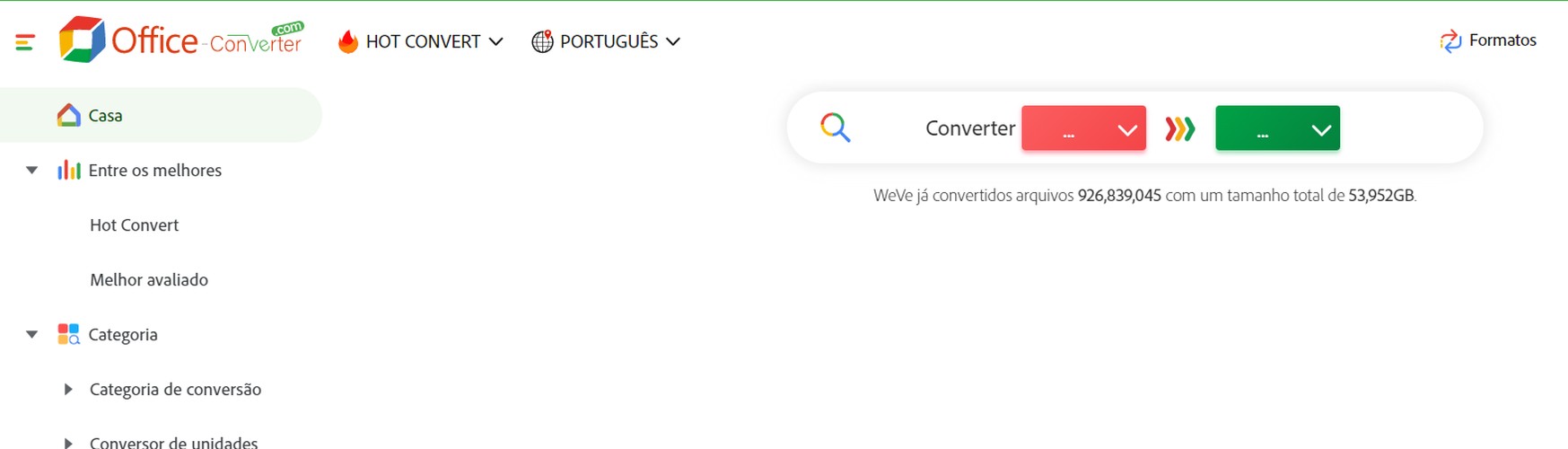
Apesar de permitir a conversão gratuita de arquivos pequenos – 3 MB -, o Office Converter possui a funcionalidade de converter PDF não apenas para Word, mas também para 500 outros formatos.
2. PDF Candy
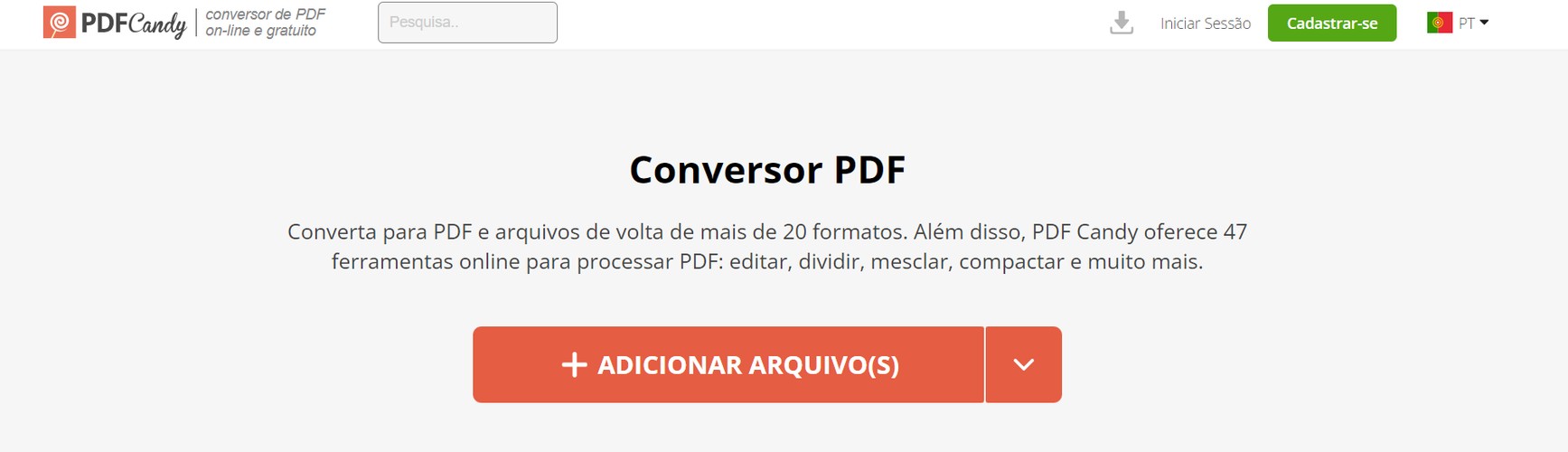
Com excelente qualidade, o PDF Candy permite a conversão de arquivos em PDF para Word de qualquer tamanho.
Há outras funções disponíveis, como adição de marca d’água, extrair somente o texto ou imagens do arquivo.
3. Sejda
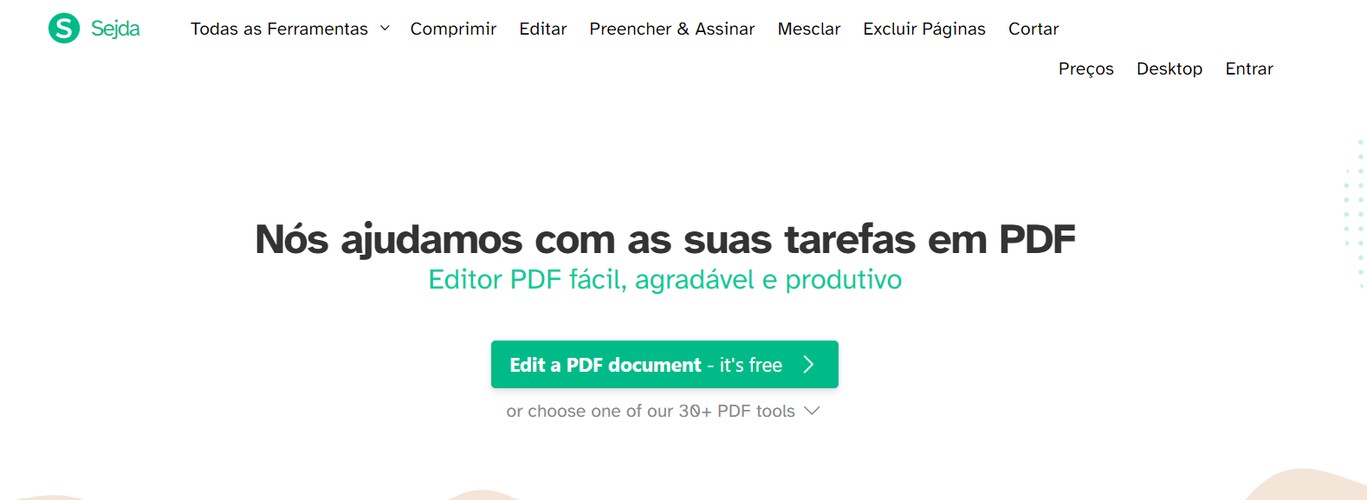
Se você tem um arquivo grande, com até 500 páginas e 50 MB de tamanho, o Sejda é o lugar perfeito para a conversão de PDF para Word.
4 DocsPal
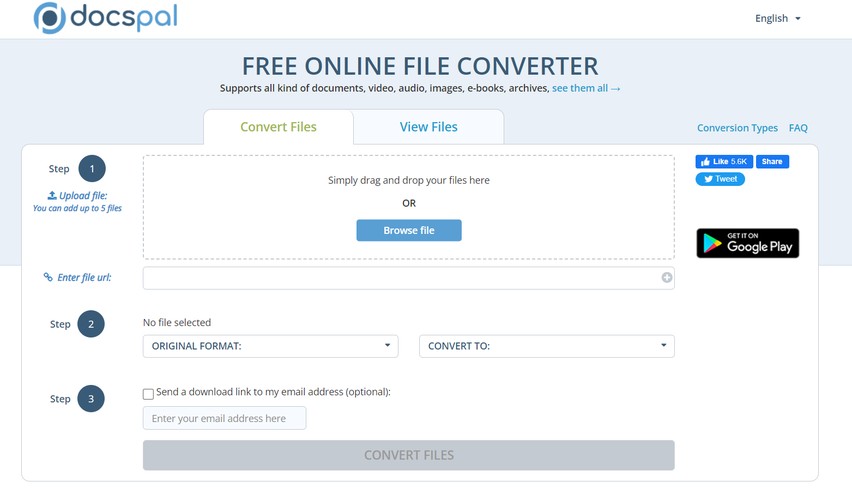
Com interface fácil de ser compreendida, o serviço oferece a possibilidade de download do arquivo em Word e o envio do arquivo por e-mail.
O tamanho máximo do arquivo em PDF que pode ser convertido gratuitamente para Word é de 50 MB
Gostou das alternativas que apresentamos para você converter seu PDF em Word? Continue conosco que indicaremos no próximo tópico o último, mas não menos importante (e também seguro), editor e conversor online de PDF.
E qual é o conversor mais usado no Brasil?
Se você pensou em iLovePDF, acertou!
Além da conversão para Word, o software tornou-se popular no Brasil por outras razões:
- possui versão disponível para português, facilitando a navegação pelo site;
- se você tem vários PDFs e quer transformá-los em um único documento Word, o iLovePDF também possui a função de juntar esses arquivos;
- você pode integrar o aplicativo com o Google Drive, Google Docs e até sincronizar documentos com o Evernote.
Quem usa o iLovePDF nota uma característica que fez o software crescer ainda mais as conversões de PDF para Word: a velocidade. E isso aliado à qualidade da conversão, que não perde materiais quando passa do PDF para o Word.
Assim como os outros softwares, o iLovePDF também possui disponível uma assinatura Premium, que conta com recursos como a disponibilidade de download do software em mais de um dispositivo.
Agora que você conheceu 5 formas diferentes para converter seu arquivo PDF em Word, já pode realizar as edições necessárias e seguir seu trabalho ou estudo, sem preocupações!
